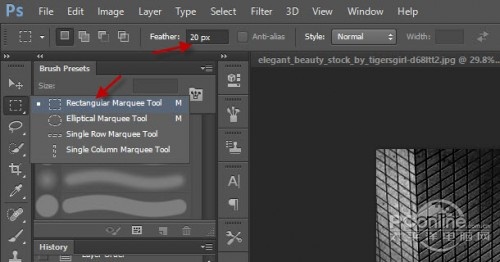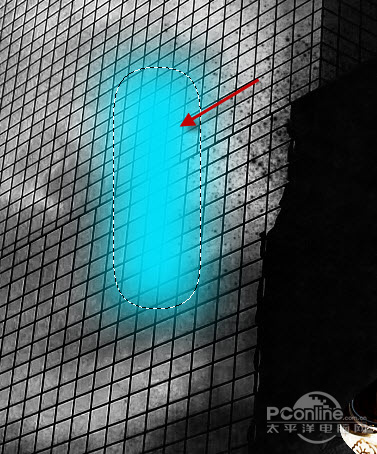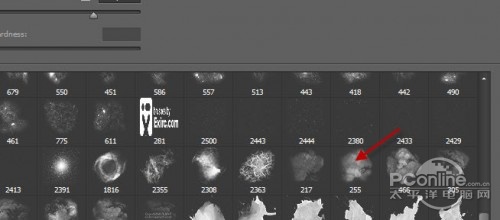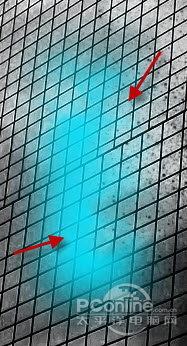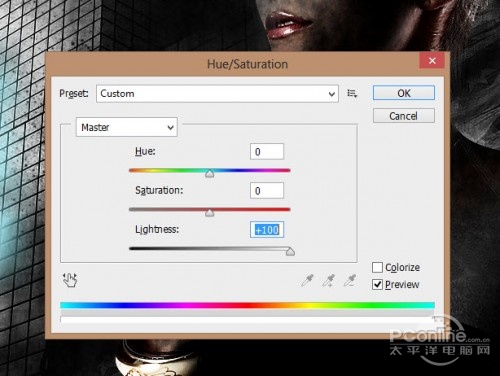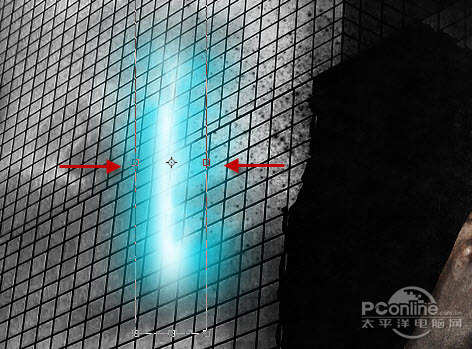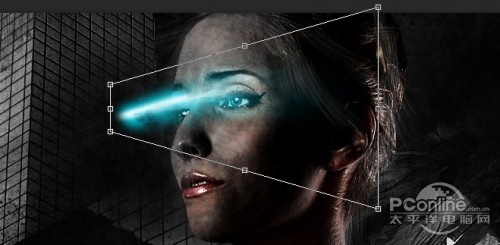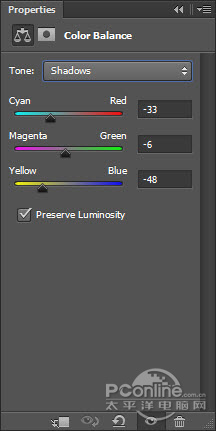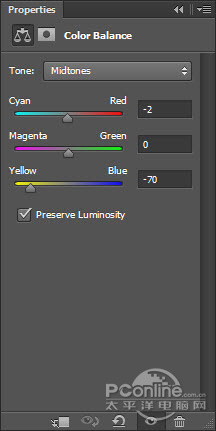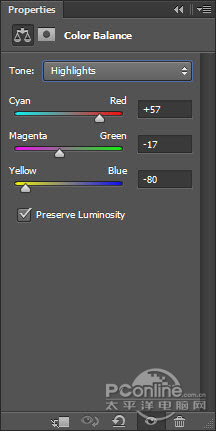PS教程:Photoshop合成危险将至数字绘画
2013-06-28 09:39 出处:pconline 原创 作者:么么茶 责任编辑:mohaichou
|
第四步: 到了这一步,我们将在图像周围添加一些超现实的灯光特效。选中“矩形选框工具”,将其羽化值设为20px。
画出一个区域,并用下图所示颜色填满它。
将云彩笔刷导入Photoshop中,将其选作为橡皮擦。
使用这个云彩笔刷去除掉上述图案的边缘,如下图所示:
复制这个图层一次,并在此图层上使用下述参数设置的色相/饱和度,如下图所示:
这里,使用自由变换工具积压这个复制的图层,如下图所示:
合并这两个图层,合并出来的图层将呈现出立体特效,如下图所示:
多复制这个图层几次,并调整这些复制图层的大小,如下图所示:
第五步: 到了这里,我们的作品就基本已经完成了。为了再增加一些特殊效果,我们还需要使用云彩笔刷在图像上制造出一些特殊的云像效果,如下图所示:
此外,笔者还使用了色彩平衡调整图层来进一步调整图像的色彩,具体参数设置如下图所示:
到了这里,我们就已经完成了整幅图片的创作。从最终效果图来看,笔者利用Phtoshop合成出了一种世界末日来临、危险将至的数字绘画特效。你,学会了吗?
|
| 本文导航 | ||
|
- 教程 PS教程:Photoshop高效修复褪色老照片
- 教程 PS教程:用冰火纹理打造超现实抽象人脸
- 教程 PS教程:Photoshop创建缤纷彩色格子icon
- 教程 PS教程:PS打造飞溅效果逼真的拉车水马
- 教程 PS教程:Photoshop打造粉红色浪漫心形
相关软件:
- 美图秀秀(照片处理软件)
- 大小:23.74 MB 授权:免费

- 立即下载
- Photoshop CS6
- 大小:1125.66 MB 授权:共享

- 立即下载
无线路由器怎么用 会说话的汤姆猫电脑版 12306网上订火车票 跳舞吧 flash player 下载 百度杀毒软件2013正式版下载 Adobe Reader(pdf阅读) iOS6正式版12项新功能 QQ空间克隆器 9158视频KTV 植物大战僵尸辅助工具 Win8怎么关机 人大女神 高考成绩查询2013方式大全 QQ昵称 QQ空间皮肤 PPT模板 电脑输入法不见了怎么办 2012中秋节是几月几日 word安全模式 qq输入法怎么点亮 IE修复 感恩节是几月几日 CSS布局 PS快捷键 Outlook设置 声卡驱动器官方免费下载 格式工厂怎么用 桌面图标有阴影怎么去掉 Windows RT是什么意思 2013年日历设计 Word打不开怎么办 Win8专区 腾讯微云网 剑灵什么时候公测 QQ通讯录怎么用 开心斗地主 拖拉机小游戏 麻将游戏 中国象棋 德州扑克 黄金矿工中文版 保皇扑克游戏 四国军棋 疯狂猜图所有答案 ps抠图教程 12306订票助手 万圣节小游戏大全 rar文件怎么打开 Photoshop CS6教程 iOS6完美越狱 QQ个性签名